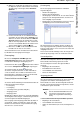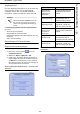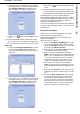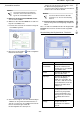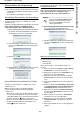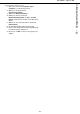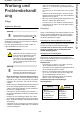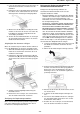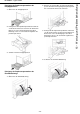Operation Manual
- 104 -
MF 6990dn - Agoris C935
12 - Computerfunktionen
3 Fügen Sie der Liste der Empfänger die gewünsch-
ten Empfänger hinzu. Klicken Sie auf die Register-
karte Erweiterte Optionen, und wählen Sie die
Auflösung Fein, wie nachfolgend dargestellt:
4 Klicken Sie auf , um das Hintergrundbild zu spei-
chern.
> Das Hintergrundbild wird mit der Dateierweiterung
„.fax“ im Verzeichnis „C:\Programme\Companion Sui-
te Pro LH2\Documents\FAX\Temporary“ gespeichert.
Option (B):
1 Führen Sie Companion FAX Manager aus, wäh-
len Sie den Befehl Neu > Fax, und wählen Sie
dann wie nachstehend dargestellt den Scanner als
Quelle aus:
2 Fügen Sie der Liste der Empfänger die gewünsch-
ten Empfänger hinzu. Klicken Sie auf die Register-
karte Erweiterte Optionen, und wählen Sie die
Auflösung Fein, wie nachfolgend dargestellt:
3 Klicken Sie auf , um das Hintergrundbild zu spei-
chern.
> Das Hintergrundbild wird mit der Dateierweiterung
„.fax“ im Verzeichnis „C:\Programme\Companion Sui-
te Pro LH2\Documents\FAX\Temporary“ gespeichert.
Unabhängig davon, ob Sie für die Erstellung des
Hintergrundbildes Option A oder B verwenden, erhalten
Sie ein Hintergrundbild mit der Dateierweiterung „.fax“ im
Verzeichnis „C:\Programme\Companion Suite Pro
LH2\Documents\FAX\Temporary“.
Sie können nun mit dem zweiten Schritt zur Erstellung der
Vorlage für das Vorsatzblatt fortfahren, der nachstehend
beschrieben ist.
Datenfelder hinzufügen
Nun können Sie dem Hintergrundbild im Verzeichnis
„C:\Programme\Companion Suite Pro
LH2\Documents\FAX\Temporary“ die gewünschten
Datenfelder hinzufügen.
Gehen Sie dazu wie folgt vor:
1 Führen Sie Companion FAX Manager aus, wäh-
len Sie den Befehl Neu > Fax, wählen Sie die Re-
gisterkarte Titelseite, und aktivieren Sie dann das
Kontrollkästchen Mit der Titelseite.
2 Klicken Sie auf die Schaltfläche Neu. Das Fenster
„Vorsatzblatt erstellen“ wird angezeigt.
3 Klicken Sie auf die Symbolleistenschaltfläche
Öffnen, wählen Sie als Filter für den Dateityp die
Option „*.fax“, und navigieren Sie zum Verzeichnis
„C:\Programme\Companion Suite Pro LH2\Docu-
ments\FAX \Temporary“, in dem das im ersten
Schritt erstellte Hintergrundbild gespeichert ist.
4 Klicken Sie auf die Symbolleistenschaltfläche
Felder. Es wird ein Fenster angezeigt, in dem Sie
dem Hintergrundbild Datenfelder hinzufügen kön-
nen.
5 Klicken Sie auf Speichern, um die Vorlage für Vor-
satzblätter zu speichern und das Fenster zu schlie-
ßen.
6 Das Fenster Neue Faxnachricht wird angezeigt.
Sie können nun die gewünschte Vorlage für das
Vorsatzblatt auswählen. Wenn Sie auf die Vor-
schau in der unteren rechten Ecke doppelklicken,
wird ein weiteres Fenster mit einer Vorschau des
Vorsatzblatts geöffnet, in dem die Felder mit den
Daten des Empfängers angezeigt werden.